Как подключить к смартфону колонки: в зависимости от колонок, пошагово
в зависимости от колонок, пошагово
 Встроенные в смартфон динамики позволяют прослушивать музыку через специальные приложения. В большинстве случаев для этих целей используются наушники. Но в некоторых ситуациях возникает необходимость использовать смартфон как музыкальный центр. Для усиления мощности звучания подключаются колонки.
Встроенные в смартфон динамики позволяют прослушивать музыку через специальные приложения. В большинстве случаев для этих целей используются наушники. Но в некоторых ситуациях возникает необходимость использовать смартфон как музыкальный центр. Для усиления мощности звучания подключаются колонки.
Содержание статьи
Можно ли подключить колонки к телефону
Акустические системы для стационарных устройств (например, компьютера или музыкального центра) не подойдут для телефона по двум основным причинам:
- наличие единственного разъема mini-jack 3,5 мм, к которому можно подсоединить только самую простую стереопару 2.0;
- ограничение типа используемых динамиков.
Из двух существующих типов (активные и пассивные) для смартфона подходят только активные динамики со встроенным усилителем.
Справка! Пассивные колонки питаются от аккумулятора телефона, который при их включении быстро теряет свой заряд.

В помещении в качестве усилка можно использовать обычные динамики, работающие от электрической сети. Для мобильного подключения созданы специальные портативные модели, получающие заряд от батареек или встроенного аккумулятора.
Какие существуют способы подключения
На сегодняшний день известны два основных способа подключения динамиков к телефону:
- проводное — через аудиокабель или AUX-кабель;
- беспроводное – через Bluetooth.
Первый вид используется некоторыми производителями смартфонов все реже. Однако по проводу звук передается в гораздо лучшем качестве, поэтому соответствующий разъем все еще остается у ведущих производителей гаджетов.
Второй способ присутствует во всех смартфонах, планшетах и многих мобильных телефонах. Он считается универсальным, но в то же время более энергозатратным.

Справка! Смартфоны iPhone имеют собственные док-станции, выполняющие роль компактных колонок с беспроводным подключением.
В зависимости от колонок
Для проводного подключения используется аудиокабель, с двух концов которого находятся разъемы 3,5 мм. Возле такого разъема на динамике обязательно присутствует надпись AUX, что подтверждает его предназначение (для подключения аудиокабеля). Один конец кабеля вставляется в разъем на гаджете, второй – на динамике.
Еще один вид проводного подключения осуществляется через кабель micro-USB. Один конец кабеля заканчивается разъемом micro-USB , второй – обычным USB . Разъем micro-USB имеется на большинстве современных смартфонов, кроме iPhone с собственными разъемами для док-станций. Разъем micro-USB вставляется в соответствующее гнездо на телефоне, USB — на динамике.
Недостатком проводных устройств считается их ограниченная мобильность. При необходимости переместить колонку приходится перемещать и смартфон. Но это компенсируется отличным качеством звучания без искажений и экономным расходом заряда аккумулятора. Расход заряда аккумулятора при проводном способе идентичен расходу при прослушивании музыки через наушники.

Для беспроводного подключения используются Bluetooth-колонки, имеющие компактные размеры. При этом они воспроизводят качественный широкодиапазонный звук. Максимальное расстояние динамика от телефона при беспроводном подключении всегда больше длины любого кабеля при проводном подключении. Однако стоимость Bluetooth-моделей ощутимо выше цены динамиков с кабельными разъемами.
Важно! Колонки для телефона следует выбирать по соответствующим показателям мощности и сопротивления. Ошибка может стать причиной поломки динамика или звукового процессора смартфона.
Для усиления громкости звучания телефона при прослушивании песни достаточно мощности 5-6 Вт, которые обеспечивают хорошую громкость. Сопротивление устройств, как правило, не превышает 4 Ом.
Подключение колонок к телефону: пошагово
Проводное:
- Включить колонку.
- Один конец аудиокабеля 3,5 мм вставить в телефонный разъем.
- Второй конец кабеля 3,5мм — в разъем колонки.
- Дождаться появления на экране телефона сообщения о подключении динамика.
Беспроводное:
- Включить Bluetooth-колонку.
- Найти панель управления в смартфоне.
- Перейти к кнопке Bluetooth, нажать и удерживать для активации Bluetooth.
- Нажать кнопку Поиск на смартфоне.
- На экране появляется перечень всех Bluetooth-устройств, включенных и находящихся в зоне приема. Нажать на название модели беспроводного устройства.
- При запуске синхронизации система может затребовать введение кода. Его можно найти на паспортной таблице устройства.
- Следующее подключение произойдет автоматически при условии активации Bluetooth.

При любом выбранном способе нагрузка на аккумулятор телефона возрастает. Поэтому при выборе гаджета любителям музыки следует отдавать предпочтение моделям с большой емкостью батареи.
Подпишитесь на наши Социальные сети
Хотя все современные смартфоны оснащены встроенными динамиками, по-настоящему качественного и громкого звука от них не добиться. Остается воспользоваться наушниками. А что делать, если требуется использовать мобильник в качестве музыкального центра, чтобы поделится звуком с окружающими? Давайте разберемся как подключить колонку к телефону на базе Андроид, iOs или Windows Phone.
Пошаговая инструкция универсальна и подходит для всех моделей и марок: Bbk, Beats, Boombox, Creative, Jbl, Defender, Dialog, Genius, Hopestar, Microlab, Microsoft, Musky, Perfeo, Prolife, Rombica, Sven, Tronsmart, Ubl, китайские No-Name и другие.
Самый простой способ – Bluetooth
Обобщено инструкция по привязке bluetooth акустики и смартфона выглядит так:
- Включить колонку и активировать режим bluetooth (если он не активируется автоматически)
- На смартфоне открыть меню «Настройки» или «Параметры»
- Активировать соединение блютуз, передвинув ползунок в положение «вкл.»
- В появившемся списке подключенных устройств, выбрать название динамика. Синхронизация произойдет в течение нескольких секунд
- Включить любую композицию для проверки соединения. Если все было правильном сделано, будет слышен звук. Если что-то пошло не так, внизу статьи есть FAQ с основными неисправностями.
Видеоинструкция для Андроид
1 способ
2 способ
Видеоинструкция для iOs
1 способ
2 способ
На рынке существует огромное количество активных беспроводных колонок, которые подключаются с помощью блютуз соединения. Главными достоинствами техники являются:
- Мобильность. Можно брать с собой на природу или на прогулку;
- компактный размер и небольшая масса;
- высокое качество воспроизведения звука. Работают в широком диапазоне частот и могут воспроизводить файлы с высоким битрейтом;
- беспроводное подключение, позволяющее не использовать кучу проводов;
- при желании можно соединить напрямую кабелем от зарядки;
- совместимы со всеми смартфонами, от любого производителя;
- поддерживают любую современную операционную систему: Android iOs, Windows Phone.
Помимо обычных блютуз колонок, существуют «смарт вариации» или как их еще называют док-станции, от ведущих мировых производителей: Apple, Amazon, Яндекс и других. Эти умные устройства, по сути также являются беспроводным музыкальным оборудованием, только с расширенным функционалом. Они управляются с помощью встроенного голосового помощника – Siri, Алексы или Алисы. Подключаются как с помощью зарядного разъема, так и по воздуху.
Этот способ самый простой, но при этом очень энергозатратный. Большинство беспроводной акустики имеет разъем 3,5 мм, поэтому можно подключать по другому, но об этом чуть ниже.
Другие способы
AUX
Еще один популярный способ подключения переносной колонки к смартфону — использование специального аудио кабеля AUX. Провод с двух сторон оснащен металлическими штекерами, диаметром 3,5мм с тремя проводниками. Этот коннектор редко идет в комплекте с акустикой, но не переживайте, аксессуар можно приобрести в любом магазине, торгующем электроникой.


Чтобы воспользоваться данным методом, необходимо чтобы на корпусе присутствовал разъем с надписью AUX, и собственный источник питания, например, аккумулятор или штекер для подключения к электричеству.
Схема подключения:
- Один конец кабеля AUX вставить в разъем для наушников на смартфоне,
- Другой конец кабеля воткнуть в специальный разъем на корпусе динамика,
- На дисплее телефона должна появится надпись, о подключении аудио разъёма (появится значок наушников),
- Запустить проигрывание трека, для проверки соединения.
Недостатком такого метода является отсутствие мобильности, послушать музыка на расстоянии не получится.
Через USB
Большинство современных смартфонов оснащаются micro-USB или Type-C разъемом. Разъем предназначен для зарядки телефона и для передачи данных на компьютер. Но при желании, с помощью юсб кабеля можно подсоединить свой гаджет к колонке (поддерживаются не все модели).
Чтобы выполнить подключение, необходимо один конец кабеля с micro-USB вставить в телефон, а другой конец, с обычным USB, подсоединить к гнезду на корпусе акустики.
У этого варианта много минусов:
- иногда у такого соединения плохой звук, особенно при использовании китайских дешевых шнурков;
- далеко не все портативные динамики поддерживают этот способ;
- нельзя подсоединить гаджеты от компании Apple.
Возможные проблемы
Если речь идет о проводном подключении, то неполадки со звуком в основном связаны с неисправностью шнура и разъемов. А вот с Bluetooth все немного по-другому.
Несмотря на то, что сопряжение в большинстве случаев проходит удачно, иногда пользователи сталкиваются с рядом следующих проблем:
- не происходит синхронизация;
- нет звука, хотя связь установлена;
- смартфон не видит аудиоколоноку;
- Большинство ошибок исправляются простой перезагрузкой устройства.
- Если это не помогло, необходимо отвязать bluetooth гаджет и заново привязать.
Не включен bluetooth
Самая распространенная проблема – выключен режим сопряжения. Синхронизация в таком случае не происходит, так как Bluetooth модуль отключен и телефон не может обнаружить гаджет. Для устранения такой ошибки необходимо включить режим поиска на звуковом устройстве. Для этого необходимо удерживать кнопку включения на колонке, несколько секунд, пока не раздастся звуковой сигнал или цветовой индикатор не поменяет цвет. После этого, нужно снова открыть настройки смартфона и выбрать музыкальный девайс в списке найденных.
Сел аккумулятор
Если колонка не реагирует на нажатия кнопок, не светятся или не моргают светодиоды, то скорее всего она разряжена. Проверить это достаточно просто. Нажмите на кнопку питания, расположенную на корпусе. Если звукового сигнала нет и лампочки не мигают, аккумулятор требует зарядки. Современные блютуз-динамики работают 5-10 часов от одной зарядки и нужно не забывать своевременно их подзаряжать.
Установлена связь с другим смартфоном
Иногда, телефон не может подключится к блютуз-колонке, так как рядом находится другой гаджет, к которому ранее производилось подключение. Скорее всего сопряжение произошло автоматически.
Необходимо отключить акустику от другого устройства и снова попробовать провести синхронизацию, по выше описанному способу.
Большое расстояние между девайсами
Блютуз работает на расстоянии максимум 10 метров, но если есть препятствия в виде стен, бытовой техники, метраж сокращается до 3-4 м.
Вопрос-ответ
Как подключить 2 аудиоколонки одновременно
Так как компании производители электроники, конкурируют между собой, то беспроводное подключение двух колонок разных марок, на данный момент реализуется с большим скрипом.
Самые распространенные способы это:
- выполнить проводное подключение с помощью двух кабелей AUX и переходника mini-jack. Реализовать такой сценарий просто: Концы шнуров подсоединяются к колонкам, а другие концы вставляются в переходник разветвитель. Другая сторона переходника подключается к разъему в телефоне;
- купить портативный динамик фирмы JBL, Sony или других фирм с поддержкой функции синхронизации двух и более устройств;
- скачать и установить специальную программу AmpMe. Приложение позволяет подключаться к нескольким девайсам одновременно. Программа поддерживает любой телефон;
- купить сотовых с Bluetooth 5.0. Этот модуль, реализованный на некоторых последних моделях смартфонов, позволяет привязать одновременно несколько звуковых устройств через блютуз.
Можно ли подключить к телефону стационарные колонки
Стационарные колонки, такие как например, от компьютера, старые советские пассивные динамики, автомобильные или от музыкального центра есть в каждом доме. Но без усилителя их подключить нельзя.


Но вполне реально задействовать музыкальный центр со встроенным усилителем. Для этого необходим разъем для наушников AUX и специальный переходник. С одной стороны, адаптер имеет штекер для стандартного гнезда 3,5 мм, а с другой — 2 штекера типа «тюльпан». AUX вставляется в мобильник, «тюльпаны» в разъем с надписью IN, главное чтобы совпали цвета штекеров.
У меня модель с NFC чипом, как быть?
Для современных смартфонов с чипом NFC синхронизация проводится еще проще, чем при подключении через bluetooth. Лучше всего эта технология работает при наличии чипа у обоих устройств. Необходимо поднести колонку к задней панели телефона (как можно ближе). На экране должен появиться запрос на подтверждение. Утвердительный ответ запустит сопряжение и все начнет работать.
Как настроить автоматическое включение
Аудиоколонки нового поколения можно настроить на автоматическое включение музыки. Сначала необходимо синхронизировать устройства, выбрав в списке подключенных свою док-станцию. Гаджет издаст короткий звук, обозначающий успешную привязку. Музыка будет воспроизводиться автоматически каждый раз при включении плеера.
Как подключиться к магнитоле
Чтобы вывести звук с мобильника на динамики в машине, используют два варианта:
- AUX шнурок,
- Bluetooth канал (для дорогих магнитол).
Подробные инструкции выше.
Заключение
Итак, мы описали все самые действенные способы подключения колонок к телефону и давайте еще раз пройдемся по основным моментам:
- Bluetooth,
- AUX,
- USB.
Плюсы:
- Блютуз акустика удобна и занимает мало места, но имеют нестабильный сигнал и ограничение по времени использования;
- Проводные устройства, обладают лучшим качеством воспроизведения звука, но неудобны, наличием вечно путающихся, шнуров. Да к тому же, технику придется держать все время вместе, наблюдая чтобы кабель не отошел;
- Умные станции — это лучшее и современное решение для дома, но использовать их, например, как мобильные устройства дорого и неэффективно. Тем более цена на такие устройства достаточно высокая.
Видео
Как подключить колонку к телефону – ЗнайКак.ру
Как известно, современный смартфон способен решить любую поставленную задачу, в том числе, и в плане развлечения своего пользователя. Например, заядлому меломану достаточно установить на свой гаджет приложение для прослушивания музыки, после чего можно часами наслаждаться любимыми композициями в наушниках.
Но если пользователь хочет действительно качественного звучания, чтобы было слышно все басы на высокой громкости, мощности встроенных динамиков может оказаться недостаточно. В этом случае можно подключить колонку к телефону и врубить звук на полную катушку.
.jpg)
Для превращения телефона в настоящий музыкальный центр есть три основных способа:
● Через двухсторонний AUX кабель
● Используя кабели USB и AUX
● Через Bluetooth
Способ 1. AUX кабель
Кабель AUX с двух сторон оснащен 3,5-миллиметровыми штекерами. Приобрести такой кабель можно в любом магазине, торгующим радиоэлектроникой. Кстати, данный способ подойдет для колонок, которые либо подключаются к сети, либо имеют встроенный аккумулятор.
Как подключить колонку к телефону:
● Нажмите на колонку кнопку включения
● Один конец кабеля вставьте в разъем mini-jack на телефоне
● Другой конец подключите в разъем mini-jack на колонках
● Дождитесь, пока на экране мобильника появится сообщение о подключении аудиоустройства
.jpg)
Для подключения с помощью AUX подойдут как колонки от музыкального центра, так и от компьютера. Особенно удобны те, у которых 3,5-миллиметровый разъем для наушников выведен на переднюю панель.
Способ 2. Кабель USB и AUX
Если колонка подключается по USB, а следовательно, не имеет аккумулятора или провода для подключения к сети, источником энергии для нее может стать сам телефон. В этом случае понадобятся:
● Переходник с микро-USB на обычный USB
● Кабель USB
● Кабель AUX
.jpg)
Как подключить телефон через колонки:
1. Присоедините USB-переходник к телефону
2. В разъем USB вставьте кабель от колонки
3. Подключите между собой телефон и колонки кабелем AUX
Специалисты рекомендуют при данном способе использовать колонки с усилителем, чтобы добиться лучшего звучания.
Способ 3. Bluetooth
Сейчас в продаже есть огромное количество моделей колонок, которые подключаются по беспроводной связи Bluetooth. Их удобство заключается в том, что такие колонки имеют компактный размер, их можно взять с собой на прогулку или в поход, а самое главное – нет необходимости возиться со шнурами.
.jpg)
Bluetooth-колонки, несмотря на небольшие габариты, воспроизводят качественный звук и работают в широком диапазоне частот. Сопряжение двух устройств происходит так же, как и в случае соединения телефона и беспроводной гарнитуры.
Как настроить соединение между колонкой и телефоном:
● Включите колонку
● Запустите на телефоне режим Bluetooth. Сделать это можно в настройках, либо потянув за шторку в верхней части экрана и нажав иконку Bluetooth.
● Включите на колонке режим поиска
● Сделайте то же самое на телефоне
● Дождитесь, когда название колонки появится в списке устройств и нажмите на него для подключения.
Кстати, технология Bluetooth окажется полезной в случае, если вы хотите поделиться любимой композицией с окружающими. Подробнее о том, как это сделать, читайте статью «Как передать музыку с телефона на телефон».
Как выбрать телефон – рекомендация Fly
Какой бы способ вы не выбрали, следует учитывать один важный момент. При любом подключении к колонке и проигрывании музыки, возрастет нагрузка на аккумулятор телефона. Чтобы не ограничивать себя по времени прослушивания любимых композиций следует выбрать гаджет с большой емкостью батареи.
Мы рекомендуем обратить внимание на мощный и, самое главное, доступный смартфон Fly Nimbus 12.
.jpg)
Модели от британского производителя Fly с 2003 года завоевывают всю большую популярность, благодаря сочетанию производительной начинки, эффектному дизайну, качеству сборки и доступной цене. Компания Fly готова предложить смартфон, практически, под любой требовательный запрос пользователя.
Идеальный для себя смартфон найдут любители снимать отличные фото на мобильник, экстремалы, бизнесмены, школьники и студентки, домохозяйки и светские львицы. В частности, ценители хорошей, а главное, громкой музыки, могут превратить Fly Nimbus 12 в настоящий музыкальный гаджет.
Для этого послужат следующее сочетание параметров:
● Емкий аккумулятор на 4000 мАч обеспечит непрерывное воспроизведение аудио в течение 70 часов. За это время можно, например, четыре раза прослушать полную 20-альбомную дискографию группы Deep Purple.
● Качественная звуковая система
● Мощный 4-ядерный процессор на 1,3 ГГЦ, который не только без проблем запустит самое объемное музыкальное приложение, но и поддержит стабильную работу системы Android во время сопряжения с колонками.
Итак, мы ответили на распространенный в Сети вопрос: «Можно ли подключить телефон к колонкам?» А какой способ подключения колонок вам больше нравится? Расскажите об этом в официальной группе компании Fly Вконтакте!
Как подключить колонку к телефону через USB и Bluetooth
Как подключить колонку к телефону через USB и Bluetooth
24.12.2019

Хотите наслаждаться любимой музыкой всегда и везде, но мощность телефона кажется недостаточной, хочется больше качественного звука? Вам срочно нужна портативная Bluetooth-колонка! Купить блютуз-колонку в Донецке можно в нашем интернет-магазине «МобиLike». Портативную колонку легко подключить к мобильному устройству. Как это сделать читайте в нашей статье.
Основные способы подключения
Подключение может осуществляться тремя способами, каждый из которых, кстати, является довольно простым, так что вам остается лишь выбрать тот вариант, который по душе
.
1 способ – по Bluetooth соединению. Данный способ, на наш взгляд, является самым удобным, так как не нужно использовать провода. Подключение портативной колонки на смартфонах c ОС Android и IOS осуществляется одинаковым способом:
- Включаем колонку и активируем Bluetooth.
- На телефоне переходим в меню «Настройки/Параметры», открываем раздел Bluetooth, активируем беспроводное подключение и начинаем поиск доступных устройств.
- Из предложенного списка устройств выбираем колонку. За несколько секунд должно произойти подключение.
- Пробуем включить музыку на телефоне – звук должен заиграть из колонки.
- Наслаждаемся классной музыкой.
2 способ – подключение через USB и AUX (если у колонок нет собственного источника питания). Чтобы подключить колонку таким способом вам понадобится переходник с обычного USB на мини или микро-USB, USB- кабель и AUX — кабель. Последовательность действий в таком случае, следующая:
- Вставляем переходник в разъем телефона, а в него кабель USB колонки. Другой конец кабеля соединяем с самой колонкой. В таком случае, телефон будет выступать в качестве источника питания.
- Соединяем устройства при помощи кабеля AUX.
3 способ – через AUX-кабель. Для такого вида подключения необходимо, чтобы колонка имела собственный источник питания.
- Включаем колонку.
- Один конец кабеля вставляем в разъем для наушников на колонке, другой в разъем 3,5 мм на телефоне.
- На дисплее вашего телефона должен появиться значок об успешном подключении. Готово! Можно наслаждаться любимой музыкой.
Как подключить колонку к телефону за 5 секунд
Всем привет! С портативным проводными и беспроводными колонками редко возникают проблемы при эксплуатации – производители заранее позаботились и о кнопках на корпусе для управления громкостью, и о необходимых технологиях для подключения к смартфонам, планшетам или компьютерам.
И, хотя многие мелочи давно продуманы, технические и программные неполадки еще никуда не исчезли. Изредка, но владельцам аудиотехники придется гадать – как подключиться к Блютуз колонке или где найти подходящий провод для воспроизведения музыки через USB или с помощью других методов.
Через Bluetooth, USB или AUX
Давайте рассмотрим все способы подключить беспроводную колонку. Перед началом экспериментов с сопряжением желательно заглянуть в инструкцию, подготовленную производителем.
Часто «внутри» скрываются советы, связанные с включением портативной акустики, выбором режима воспроизведения или настройкой громкости. Реже прилагаются ссылки (или QR-коды) для загрузки фирменного программного обеспечения, где и предстоит проходить предварительное сопряжение. Если же с поиском подробностей возникли проблемы, то ориентироваться придется не на советы производителя, а на устоявшиеся в «жанре» инструкции:
Проводная акустика
В инструкции подробно описываются шаги, связанные с выбором подходящего кабеля (порой производитель добавляет в комплектацию нужный) и подключением колонки к телефону. Экспериментировать долго не придется – если у смартфона или планшета доступен нужный разъем, то после подключения система автоматически определит новый аудиовыход и предложит начать воспроизведение не через динамик, а через колонку.


В остальных случаях придется экспериментировать: искать переходники (на Aliexpress обязательно найдутся подходящие), менять режимы воспроизведения и даже загружать специальное программное обеспечение. Но, как подсказывает практика: лишние действия принесут неожиданные плоды – высокое качество звука, исключающее потери при передаче сигнала через беспроводное соединение.
Беспроводное подключение
Сопряжение по Bluetooth начинается с «Настроек» смартфона или планшета (и не важно на какой операционной системе – и на Android, и на iOS порядок действий схожий) и включения аудиосистемы. Дальше многое зависит от производителя. Те же Sony предлагают перейти к сопряжению сразу, подвинув колонку поближе к «источнику звука».
А вот подключить колонку JBL к телефону уже сложнее – придется удерживать на корпусе портативной акустической системы кнопки до тех пор, пока не загорится соответствующий индикатор.
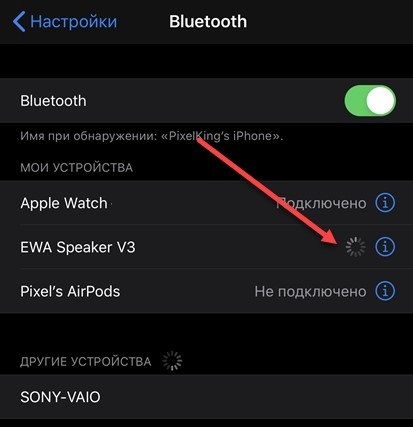
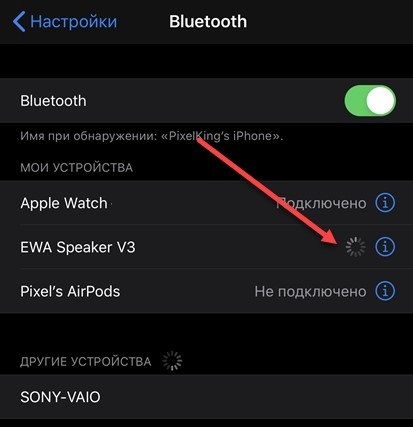
Вне зависимости от ситуации придется дождаться момента, когда в разделе Bluetooth на Android и iOS в разделе «Устройства» не появится название модели выбранной акустики. Остался последний шаг – закончить сопряжение и проверить работоспособность.
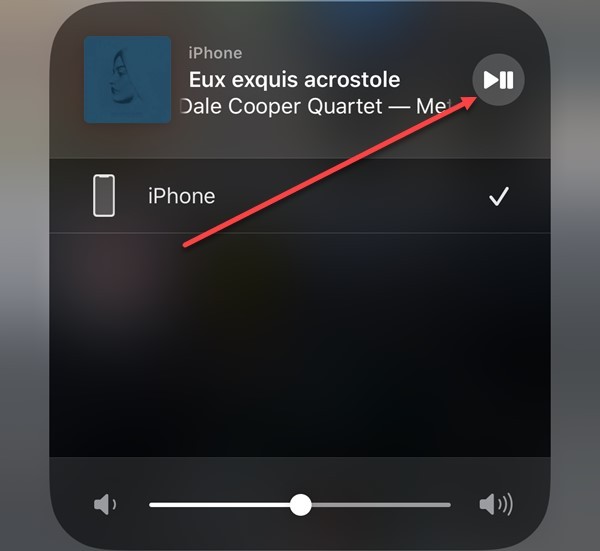
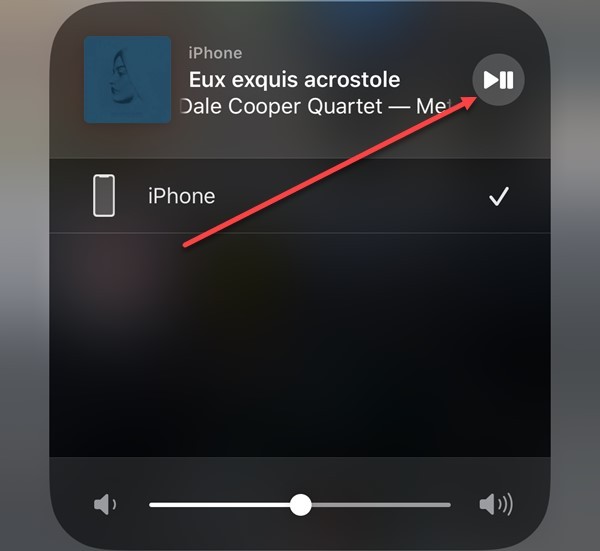
В дальнейшем описанный порядок действий сократится до пары действий: включение колонки, активация Bluetooth, выбор источника для воспроизведения на смартфоне или планшете (вместо динамика или к смартфонам – колонка).
Почему колонка не подключается, не отображается в «Настройках» или не работает
- Поиск неисправностей стоит начать с перезагрузки мобильной техники и выключения выбранной аудиосистемы. Способ банальный, но рабочий – часто помогает при возникновении технической неопределенности, когда основные условия давно выполнены, но неполадки никуда не исчезли.
- Перед сопряжением важно проверить статус Bluetooth и на смартфоне с планшетом, и на музыкальном аппарате. В последнем случае важно сразу разобраться с навигацией – иногда производитель предлагает нажимать кнопки, расположенные на корпусе, в определенном порядке. Но чаще достаточно зажать единственную клавишу включения и колонка будет готова к сопряжению.
- Часто беспроводная аудиотехника лишена индикаторов заряда, из-за чего определить состояние колонки перед сопряжением невозможно. А потому перед настройкой и подключением к мобильнику желательно позаботиться о зарядке аккумулятора.
- Слабый сигнал – веская причина появления проблем, связанных с воспроизведением. Если звук прерывается, значит, смартфон или планшет находятся слишком далеко от колонки.
- Если с сопряжением проблем не возникло, но музыка часто прерывается, обрывается и даже хрипит, то пора заглянуть в «Настройки», выбрать пункт меню Bluetooth, а затем – перейти к параметрам беспроводной колонки.
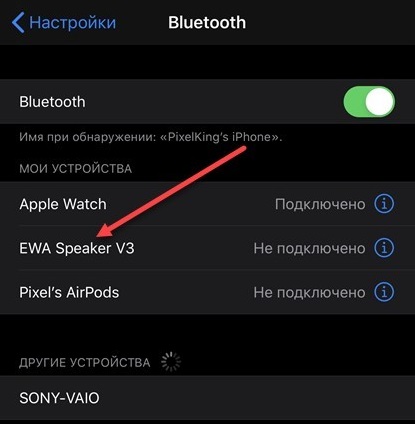
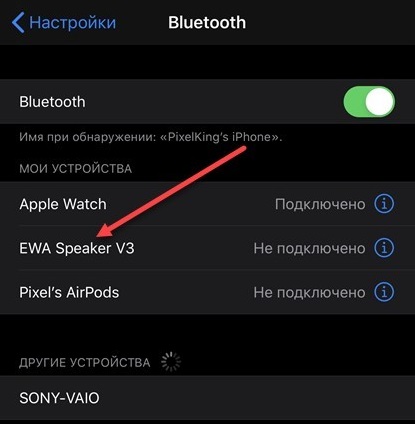
В появившемся интерфейсе придется нажать на кнопку «Забыть это устройство» (на Андроид порядок действий тот же, но пункты меню называются иначе). Сопряжение придется повторить вновь, но зато пропадут проблемы со звучанием.
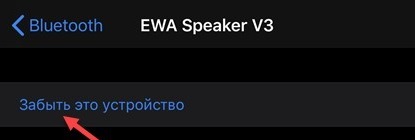
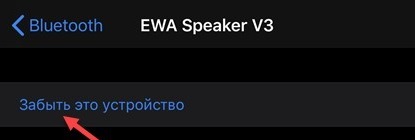
Если разобранные выше особенности подключения колонок к мобильной технике через Bluetooth, USB или AUX не привели к долгожданным результатам и с воспроизведением музыки до сих пор возникают проблемы, то настал момент отсекать аппаратные неполадки и сосредоточиться на физических повреждениях модулей и интерфейсов.
Расшатанные разъемы, неустойчивый сигнал передачи данных – искать ответы стоит в фирменных сервисных центрах или хотя бы на тематических форумах в сети – многие энтузиасты с радостью подскажут: как подключить колонку к телефону и почему возникают ошибки.
Сейчас смартфон – это не только способ связи. Этот гаджет активно применяется для прослушивания музыки и просмотра видео. Но есть один нюанс – динамики телефона не всегда выдают качественный звук. Потому некоторые пользователи подключают к смартфону блютуз-колонки.
Содержание статьи
Подключение колонки к телефону через bluetooth: особенности
Вначале стоит отметить, у производителей колонок есть определенная стандартизация. Так, используются два основных способа подключения:
- Подключение через Bluetooth — эта функция находится на любом планшете или смартфоне. Потому этот способ считается универсальным. Также он не потребует проводов, однако этот вариант считается и самым энергозатратным.
- Подсоединение через аудиокабель. Определенные изготовители в блютуз-колонках устанавливают соответствующей разъем. В этом есть явное преимущество: через провод звучание передается намного лучше.

Справка! Очень редко изготовители блютуз-колонок используют какие-то иные варианты приема звука. К примеру, некоторые могут для этого использовать Wi-Fi. Но этот способ не универсальный, так как передавать звук через Wi-Fi могут не все смартфоны.
Какие могут возникнуть трудности
Если телефон на андроиде не видит блютуз, то в таком случае без разницы модель телефона либо колонок Джибиэль. Стандарт блютуз является универсальным и в случае появления проблем, причин неисправностей несколько:
- В смартфоне отключен блютуз. Это первое, что необходимо проверить. Откройте настройки смартфона, убедитесь, что режим активен.
- Колонки разряжены либо отключены. В определенных колонках клавишу включения необходимо задержать не меньше 5 секунд, чтобы активировать работу гарнитуры.
- Гарнитура была синхронизирована с другим оборудованием или неправильно соединена. В некоторых случаях к новому смартфону не подсоединяется гарнитура, которая была сопряжена по bluetooth с другим устройством. Просто к первому телефону гарнитура соединяется автоматически, а после режим синхронизации выключается. Чтобы активизировать ее заново, необходимо удерживать клавишу включения, пока не засветится индикатор. На смартфоне появится окно для ввода кода подключения. Стандартный код – 0000.

Как решить возникшие проблемы
Почему смартфон не видит bluetooth-гарнитуру? Такой вопрос можно встретить довольно часто. Просто уже долгие годы такая гарнитура пользуется большой популярностью. Так как это довольно удобно, тем более для водителей. Помимо этого, с учетом ПДД запрещается разговаривать по телефону во время управления автомобилем. Именно поэтому и применяются беспроводные колонки и микрофоны. Но, невзирая на это, большинство пользователи не умеют ими пользоваться.
Для чего необходимо знать определенные нюансы и правила использования. Помимо этого, вначале нужно произвести сопряжение устройств. Говоря иначе, добавить гарнитуру в список подключений. Причем чтобы не допустить некоторых неудобств, после синхронизации устройства колонки не будут подключаться другими телефонами.

Причин всего три:
- Разряжен аккумулятор.
- Не включен режим синхронизации.
- Гарнитура отключена.
Причин, почему смартфон не видит гарнитуру немного. И все они состоят в оборудовании, которое подключается. Просто на смартфонах настроек почти не установлено. Можно лишь включить и отключить блютуз и активизировать режим обнаружения.
Внимание! Иных причин просто не бывает, поскольку никаких настроек не существует. Помимо этого, Bluetooth работает на одной частоте, потому разделений по брендам и изготовителям колонок нет.
Пошаговое подключение колонки через bluetooth к телефону
Если была приобретена блютуз-колонка, то непременно захочется подключить ее без помощи провода. Как правило, для беспроводного подключения применяется Bluetooth. Его версия значение не играет — это влияет лишь на затраты энергии и радиус приема.
Проще всего производить беспроводное подсоединение bluetooth-колонки в случае, если она и телефон оборудованы NFC-чипом. Если он есть в наличии, то достаточно только приложить гарнитуру к крышке смартфона, после этого устройства синхронизируются друг с другом в автоматическом режиме — будет необходимо только подтвердить это соединение, нажав клавишу «Ок».
Если NFC в каком-то из устройств отсутствует, то будет необходимо выполнять подключение в ручном режиме. Чаще всего это необходимо сделать только один раз. Выполняется это таким образом:
- Активируйте беспроводную колонку кнопкой включения.
- Зайдите на панель уведомлений на телефоне.
- Задержите палец на клавише Bluetooth. Также можно зайти в соответствующее меню с помощью «Настроек».
- В этом случае необходимо для начала включить Bluetooth, если перед этим он был отключен. Для чего нужно использовать соответствующий переключатель, который находится в верхней части меню.
- Используйте клавишу «Поиск». Если Bluetooth был активирован только что, то поиск находящихся поблизости устройств, как правило, начинается в автоматическом режиме.
- На дисплее телефона обязаны появиться все Bluetooth-устройства, соединенные в это время и расположенные в зоне видимости. Нажмите на то устройство, которое по названию похоже на модель беспроводной колонки.
- Телефон активирует процедуру синхронизации. Вполне вероятно, что будет необходимо ввести определенный код, который находится где-то снизу колонки. Либо же могут попросить выполнить с устройством иные действия — к примеру, задержать клавишу питания на протяжении 5 секунд. Но намного чаще для эффективного сопряжения совершенно не нужно выполнять каких-то манипуляций.

В последующем подсоединении к колонке будет происходить в автоматическом режиме, когда гарнитура будет включенной. Естественно, для этого на телефоне обязан быть включен Bluetooth.
Большинство владельцев беспроводной гарнитуры задумываются, какой способ подключения самый удобный. Практически все пользователи рекомендуют Bluetooth. Но не забывайте, что через это подключение звук передается в сжатом формате, если только гарнитура и телефон не поддерживают AptX. Но, все равно портативные колонки небольшие по размеру, поэтому они физически не смогут воспроизвести максимально качественное звучание.
Подпишитесь на наши Социальные сети
как подключить телефон к автомобильным колонкам.
 Наверняка у каждого современного человека найдутся хотя бы одни колонки. Этот аксессуар можно использовать с самыми разными устройствами — от компьютеров до телефонов. Если с беспроводными моделями всё понятно, они подключаются с помощью функции Bluetooth, то подключение обычных аксессуаров с USB и AUX кабелями может вызвать некоторое затруднение. Как же установить соединение между двумя устройствами, чтобы звук, воспроизводимый на телефоне, был качественным и подходящим по громкости? Что для этого понадобится? Обо всём этом вы узнаете в данной статье.
Наверняка у каждого современного человека найдутся хотя бы одни колонки. Этот аксессуар можно использовать с самыми разными устройствами — от компьютеров до телефонов. Если с беспроводными моделями всё понятно, они подключаются с помощью функции Bluetooth, то подключение обычных аксессуаров с USB и AUX кабелями может вызвать некоторое затруднение. Как же установить соединение между двумя устройствами, чтобы звук, воспроизводимый на телефоне, был качественным и подходящим по громкости? Что для этого понадобится? Обо всём этом вы узнаете в данной статье.
Содержание статьи
Как подключить колонку к телефону, используя USB и AUX
В случае если у колонок есть собственный источник питания, всё просто: вам понадобится только кабель USB, который необходимо вставить в соответствующий разъём, имеющийся на любом современном смартфоне. Исключение составляют iPhone, для них придётся приобретать специальные док-станции.
Но что делать, если источника питания не имеется? Тогда потребуется два кабеля: USB и AUX, а также переходник, который можно найти в любом специализированном магазине.

Установить соединение не составит труда даже новичку, которому никогда раньше не приходилось заниматься ничем подобным. Первым делом вставьте переходник в смартфон. В него втыкается USB-кабель колонок, другой конец которого соединяется с самим аксессуаром. Теперь устройства необходимо соединить с помощью AUX-кабеля.
ВАЖНО! Используя этот метод подключения, лучше выбирайте колонки с усилителем — так можно избежать появления ненужных шумов и повысить качество звучания.
Как подключить телефон к автомобильным колонкам через USB
Можно также подключить телефон и к автомобильным колонкам. Это позволит слушать любимую музыку даже в автомобиле в отличном качестве.

Для этого понадобится только провод USB, который имеется в комплектации любого смартфона. У каждой магнитолы есть такой вход, поэтому никаких проблем с установлением соединения не возникнет.
После того как подключение завершено, можно включать музыку.
Разные модели магнитол имеют свой набор функций. Например, более простые и дешёвые варианты способны воспринимать телефон исключительно в качестве флеш-накопителя и не предоставляют возможность управлять звуком и воспроизведением.
Другие же модели могут спокойно интегрироваться с вашим устройством, поэтому управление музыкой, выбор песен, настройка громкости и других параметров станет ещё удобнее — не придётся постоянно отвлекаться на телефон. Таким образом можно значительно улучшить качество звучания и наслаждаться любимыми аудиофайлами в дороге.
Теперь вы знаете, как легко и быстро подключить телефон к обычным или к автомобильным колонкам. Это полезная возможность, так как мощности встроенных динамиков зачастую не хватает для того, чтобы получить насыщенный и глубокий звук, к тому же подходящий по громкости. С колонками вы сможете прослушивать музыку в отличном качестве, не тратя много времени не подключение. К тому же это очень удобно, ведь телефон — компактное устройство, которое мы всегда носим с собой.
Подпишитесь на наши Социальные сети
Полезные советы и рекомендации
Динамики Bluetooth
популярны как никогда, и подключение телефона, планшета или другого устройства к динамику должно быть простым и беззаботным. Хотя обычно это так, некоторые факторы могут повлиять на спаривание и сделать его более сложным, чем необходимо. Если вам сложно подключить устройство к динамику Bluetooth, вы попали в нужное место! В этой статье рассматриваются некоторые из наиболее распространенных проблем при сопряжении устройства с динамиком Bluetooth и показано, как их преодолеть.
Как устранить неполадки подключения Bluetooth
- Минимизировать помехи от окружающей среды и других устройств
- Перезагрузите Bluetooth на портативном громкоговорителе ION
- Сброс Bluetooth на вашем аудиоустройстве (телефон / планшет)
- Забудьте или отключите Bluetooth-динамик
- Дополнительная техническая поддержка
Часто задаваемые вопросы
- Я не могу подключить свой ноутбук к динамику Bluetooth. Что мне делать?
- Как насчет проблем при соединении двух моих динамиков Bluetooth вместе?
- Звук пропадает, когда я ухожу от динамика.Что мне делать?
- Звук прерывается, хотя телефон / планшет находится рядом с динамиком. Что мне делать?
- Я могу подключиться к динамику, но звук искажен. Что мне делать?
- Какие портативные Bluetooth-динамики предлагает ION?
Минимизировать помехи от окружающей среды и других устройств
Если у вас возникают трудности с подключением или сохранением подключения к устройству Bluetooth (пропадание звука или полное отключение), начните с выполнения следующих действий:
- Держите устройство близко. Убедитесь, что ваш телефон, планшет или другое устройство находится рядом с динамиком при попытке сопряжения, и старайтесь держать устройство в той же комнате, что и динамик Bluetooth, для оптимальной производительности.
- Выключите или отключите другие устройства Bluetooth в этом районе. Некоторые устройства Bluetooth (например, компакт-диск ION AIR) будут пытаться выполнить автоматическое сопряжение с ближайшим или наиболее сильным доступным сигналом, и многие из наших портативных динамиков ION будут автоматически подключаться к последнему подключенному устройству при включении.
Инструкции по сбросу соединения Bluetooth на телефоне или динамике см. В этом руководстве.
Точно так же, как ваш Wi-Fi, мобильный телефон и другие беспроводные сигналы, диапазон и производительность Bluetooth могут варьироваться в зависимости от ряда факторов. Все смартфоны и планшеты не созданы равными, поэтому имейте в виду, что на качество соединения Bluetooth могут влиять следующие факторы:
- Стены
Если ваш телефон находится в вашем кармане, и вы перемещаетесь между комнатами в своем доме, расстояние Bluetooth значительно уменьшается.Например, если я транслирую музыку на свои ION Rock Speakers снаружи на палубе с моим телефоном в кармане, а затем захожу внутрь, чтобы выпить, звук на мгновение отключается. Если я зайду дальше в дом, он может полностью перестать течь. Старайтесь держать свое устройство в той же комнате, что и динамик Bluetooth, для оптимальной производительности. - Люди
Ваше тело делает дверь лучше, чем окно. Фактически, человеческое тело является одним из худших нарушителей, когда речь идет о блокировании сигналов Bluetooth (как и все «водянистые» объекты).Если вы находитесь между вашим устройством и динамиком Bluetooth (например, если ваш телефон был в вашем заднем кармане), это может повлиять на производительность. Более того, если между вашим устройством и динамиком есть группа людей (как, например, на вечеринке или на барбекю), вы можете вообще не иметь возможности вещать. Если вы устраиваете вечеринку, было бы неплохо оставить свой телефон или планшет в безопасном месте рядом с динамиком. - Другие беспроводные сигналы
Если в вашем доме много устройств, борющихся за беспроводное воздушное пространство, неизбежно, что они начнут бороться друг с другом.Если других помех нет (ваше устройство и динамик находятся в одной комнате без каких-либо препятствий), но проблемы по-прежнему возникают, убедитесь, что все другие устройства Bluetooth или периферийные устройства, которые находятся в непосредственной близости, отключены. Кроме того, могут быть области в вашем доме или дворе, которые имеют больше невидимых помех, чем другие. Надежное соединение Bluetooth с некоторыми устройствами может быть затруднено в этих областях. Например, в моем доме, если я возьму свой телефон в ванную в 5 футах от моей спальни, звук отключится; Тем не менее, я могу пройти два этажа в подвал без проблем.Попробуйте переместить настройки, динамики и телефон / планшет.
Перезагрузите Bluetooth на портативном громкоговорителе ION
Если ваш динамик не будет отображаться в меню Bluetooth телефона / планшета как доступное устройство или не может выполнить сопряжение, это может означать, что динамик подключен или выполняет поиск другого устройства. Все наши динамики ION издают звук при подключении к устройству или указывают, что они подключены через небольшой «парный» индикатор на приборной панели или символ Bluetooth, появляющийся на дисплее.
При включении многие из наших портативных Bluetooth-колонок ION автоматически подключаются к последнему сопряженному устройству, если оно доступно и находится в зоне действия. Хотя это обычно удобно, это может привести к некоторой путанице, если вы регулярно подключаете различные устройства или делите жилое пространство с семьей, соседями по комнате или гостями, которые используют динамик. Возможно, кто-то еще недавно подключился, и теперь динамик либо все еще подключен, либо ищет последнее подключение.
Вот что вы можете сделать, чтобы отключить динамик и повторно подключиться к новому устройству:
- Выключите конкурирующие устройства
Чтобы обеспечить наиболее надежное исправление из возможных, выключите другие Bluetooth-устройства в этой области во время устранения неполадок.Поищите телефоны / планшеты, которые ранее были подключены к динамику, и временно отключите Bluetooth. Это предотвратит автоматическое сопряжение динамиков и активных устройств и может стать ключом для подключения вашего устройства. Вы не хотите тратить 10 минут на выдергивание волос, только чтобы узнать, что iPhone вашего лучшего друга все время автоматически связывался с динамиком. - Сброс Bluetooth на вашем динамике
Нажмите кнопку Bluetooth или Bluetooth Disconnect на вашем динамике, чтобы сбросить все текущие подключения.Динамик издаст звук, и / или вы заметите, что при отключении устройства индикатор «спаренный» или символ Bluetooth на дисплее исчезают. Это автоматически перезапустит процесс сопряжения, и вы сможете снова подключить телефон / планшет.Если у вас есть портативный динамик ION меньшего размера, например Dunk или Helios , вы можете сбросить настройки Bluetooth на , удерживая кнопки «Воспроизведение / Пауза» в течение 2 секунд . Динамик издаст звук при отключении от устройства.Процесс сопряжения начнется автоматически, поэтому проверьте ваш телефон / планшет, чтобы узнать, станет ли ваше устройство доступным.
Сброс Bluetooth на вашем аудиоустройстве (телефон / планшет)
Возможно, ваш телефон или планшет уже связан с чем-то другим. Возможно, ваш телефон был подключен к автомобильной стереосистеме или динамику в другой комнате вашего дома. Некоторые динамики Bluetooth, в том числе наши собственные портативные динамики ION, будут автоматически подключаться к последнему подключенному устройству при включении (если устройство доступно).Сбрасывая Bluetooth на вашем телефоне или планшете, вы можете быстро отключиться от других устройств.
Устройство iOS (iPhone / iPad)
Проведите пальцем вверх по экрану iOS и нажмите значок Bluetooth, чтобы включить или выключить Bluetooth:
Или отключите Bluetooth из меню Bluetooth в Настройках:
- Перейдите в меню настроек .
- Выберите Bluetooth из меню.
- Нажмите выключатель в правом верхнем углу, чтобы выключить Bluetooth, и нажмите его снова, чтобы снова включить.
Android-устройство
Проведите пальцем вниз от верхней части экрана и нажмите значок Bluetooth, чтобы включить или выключить Bluetooth.
Или отключите Bluetooth через Настройки Android , перейдя в меню Соединения и нажав переключатель рядом с Bluetooth :
Забудьте или отключите Bluetooth-динамик
Если в меню Bluetooth телефона или планшета хранится много устройств Bluetooth, это может помочь «забыть» или «отключить» эти устройства, особенно если вы подключаетесь не очень часто.Это не только очистит ваш список устройств, но также поможет удалить и повторно подключить устройство, которое вы регулярно используете, если у вас возникнут проблемы с подключением к нему снова.
iOS-устройство ( iphone / ipad )
- В меню Bluetooth выберите динамик ION из списка, нажав справа от имени динамика.
- Выберите Забыть устройство .
- Нажмите Забыть устройство еще раз для подтверждения.
- Нажмите кнопку Bluetooth на динамике, чтобы снова запустить процесс сопряжения, и выберите его в списке устройств на телефоне / планшете, когда он появится снова.
Android-устройство
- В меню Bluetooth выберите динамик ION из списка, нажав значок справа от имени динамика.
- Нажмите Unpair , чтобы снять динамик.
- Нажмите кнопку Bluetooth на динамике, чтобы снова запустить процесс сопряжения, и выберите его в списке устройств на телефоне / планшете, когда он появится снова.
Часто задаваемые вопросы
Я не могу подключить свой ноутбук к динамику Bluetooth. Что мне делать?
Большинство ноутбуков имеют некоторые функции Bluetooth, однако это часто тот тип Bluetooth, который предназначен исключительно для мышей и клавиатур; не для потокового аудио. Для потоковой передачи аудио через Bluetooth ваш ноутбук должен быть совместим с профилем Bluetooth A2DP, который распространен в большинстве телефонов и планшетов, но не столь популярен в ноутбуках или других компьютерах.
Возможно, что ваш ноутбук может подключиться к динамику Bluetooth даже без профиля A2DP, но вы, скорее всего, будете испытывать проблемы с воспроизведением (без звука или сбоев), или вы не сможете использовать динамик в качестве устройства вывода звука. Если при воспроизведении звука с ноутбука возникают проблемы, попробуйте подключить динамик к смартфону или планшету, прежде чем предположить, что с динамиком что-то не так. Кроме того, будьте осторожны с недорогими USB-ключами Bluetooth, которые обещают добавить Bluetooth к старым компьютерам, которые еще не имеют беспроводных возможностей.
Как насчет проблем при соединении двух моих динамиков Bluetooth вместе?
Некоторые Bluetooth-динамики, такие как ION Cornerstone, SolarStone Multi и Tiki Sounds, позволяют вам соединять два или более устройства вместе для стереофонического воспроизведения. При объединении нескольких колонок в стерео они должны находиться в пределах прямой видимости друг от друга и на расстоянии менее 30 футов друг от друга. Чем ближе они, тем сильнее будет сигнал.
Звук пропадает, когда я ухожу от динамика? Что мне делать?
Большинство портативных акустических систем ION Audio имеют диапазон Bluetooth около 100 футов, поэтому при достижении вершины этого диапазона могут начаться пропадания.
Имейте в виду, что на дальность и эффективность сигнала Bluetooth от вашего телефона или планшета будут влиять другие факторы в вашей среде, включая стены, других людей и другие беспроводные сигналы. См. Наш раздел вверху для минимизации помех для вашего динамика Bluetooth.
Звук отключается, хотя мой телефон / планшет находится рядом с динамиком. Что мне делать?
Уровень громкости вашего телефона или планшета может повлиять на силу сигнала Bluetooth.Другими словами, если громкость слишком низкая, вы можете обнаружить, что звук периодически прерывается, возможно, в более низких точках музыкального или звукового сигнала. Например, вы можете заметить, что само начало некоторых песен обрывается, или голос ведущего подкаста прерывается в начале предложения.
Чтобы исправить это, просто увеличьте громкость на своем телефоне или планшете. В общем, установка уровня звука на вашем телефоне или планшете примерно на 80% — 90% обеспечит сильный сигнал без искажений.С этим набором используйте регуляторы основной громкости динамиков, чтобы установить общий выход для динамика.
Я могу подключиться к динамику, но звук искажен. Что мне делать?
Уровень громкости вашего телефона или планшета будет влиять на общий выходной сигнал динамика. Другими словами, громкость может быть слишком высокой на вашем телефоне или планшете.
Хотя это может быть трудно заметить, разные приложения на вашем телефоне или планшете будут воспроизводить музыку в разных форматах и со своими предварительно установленными внутренними уровнями громкости.В общем, установка уровня звука на вашем телефоне или планшете примерно на 80% — 90% обеспечит сильный сигнал без искажений. С этим набором используйте регуляторы основной громкости динамиков, чтобы установить общий выход для динамика.
Какие портативные Bluetooth-динамики предлагает ION?
ION Audio предлагает широкий ассортимент самых популярных портативных Bluetooth-динамиков для самых разных случаев: от двери багажного отделения, барбекю на заднем дворе до отдыха у бассейна. Мы предлагаем колонки в различных вариантах портативности, мощности и устойчивости к атмосферным воздействиям.Обязательно посетите наш сайт, чтобы просмотреть наш выбор и найти модель, которая подходит именно вам!
ION Audio Bluetooth-колонки
Дополнительная техническая поддержка
Если это руководство не помогло вам подключиться к Bluetooth-динамику ION, наша опытная команда технической поддержки ION всегда готова помочь!
Перейдите по ссылке ниже, чтобы подключиться к любому из следующих вариантов поддержки: онлайн-поддержка сообщества, поддержка по телефону, поддержка по электронной почте.
.
Как подключить компьютерные колонки?
Обновлено: 10/07/2019 от Computer Hope
Если у вас возникли проблемы с подключением колонок или наушников к компьютеру, попробуйте выполнить следующие действия.
Подключение колонок или наушников к мини-разъему 3,5 мм
В большинстве портативных динамиков правый канал является «основным» динамиком с ручкой регулировки громкости, и он часто имеет два или более проводов, выходящих из задней части. Один из этих проводов должен подключаться к левому динамику, а другой должен иметь 3.5-миллиметровый мини-штекер, который подключается к разъему аудиовыхода вашего компьютера. Если вашим громкоговорителям требуется источник питания для усиления звука, также должен быть шнур питания. Этот шнур должен быть подключен к розетке или сетевой розетке.
На задней панели компьютера подключите мини-штекер к выходу аудиосигнала линейного уровня. Этот порт обычно окрашен в салатовый, как на рисунке справа.
USB колонки или наушники
Чтобы подключить набор USB-колонок или наушников, вставьте USB-разъем устройства в один из открытых USB-портов вашего компьютера (как на рисунке справа).Устройство должно автоматически распознаваться компьютером. Для получения дополнительной информации обратитесь к руководству пользователя для вашего устройства.
пользователей ноутбуков
Чтобы подключить динамики к ноутбуку без порта для выхода звука, подключите мини-штекер к порту для наушников.
Колонки с сабвуфером
Если ваши динамики оснащены сабвуфером, правый динамик подключается к сабвуферу. Убедитесь, что ваш сабвуфер также включен, если на задней панели есть выключатель питания.
Можно ли подключить динамики к работающему компьютеру?
Да.Можно включать и отключать динамики, когда компьютер включен и работает. Большинство современных операционных систем также показывают всплывающее уведомление, когда динамики подключены к компьютеру и отключены.
Тестирование динамиков
После подключения динамиков отрегулируйте громкость, чтобы убедиться, что она не слишком громкая или тихая, отрегулировав ручку регулировки громкости. Откройте звуковой или видеофайл, вставьте аудио-CD или посетите сайт, такой как YouTube, чтобы проверить динамики и убедиться, что они работают.
Нужно ли устанавливать драйверы для колонок?
№
Динамикам не нужны драйверы. Если динамики не работают с компьютером, возможно, на звуковой карте должны быть установлены драйверы.
,
21 Приложения для смартфонов для докладчиков
Обновленный список: 31 из лучших приложений для смартфонов для докладчиков и профессиональных докладчиков
Мы используем наши смартфоны практически для всего.
Начиная с видеочата с нашими близкими, когда мы находимся за городом, и заканчивая виртуальной пузырчатой пленкой, есть приложение практически для всех мыслимых потребностей … включая презентацию.
Независимо от того, встаете ли вы перед классом на следующий день вашего ребенка «« Принесите своих родителей в школу »или проводите TED Talk», есть приложение, которое поможет вам подготовиться к выходу на сцену.
Хотя ни одно из приложений не может подняться на сцену и сделать презентацию для вас, 21 инструмент, который мы перечислим в этой статье, поможет вам практиковаться и совершенствоваться, позволяя вам перейти к тому, что вы сможете выступить с отличными выступлениями.
Приложения для занятий
Существует тонкая грань между чрезмерной и недостаточной практикой вашей речи. Практикуйте свой разговор до тех пор, пока вы не будете знать все свои основные моменты без колебаний, но по-прежнему звучите разговорно и гибко. Ниже приведены 5 инструментов, которые помогут вам совершенствовать свою речь.
1. Ummo
Android | iOS
Большинство людей используют навязчивые слова, такие как «гм» и «ах», когда они говорят, однако на сцене они могут сильно отвлекать вашу аудиторию. Загрузите приложение Ummo, чтобы получить представление о ваших «ум» и «ах». Приложение записывает вашу речь, а затем генерирует расшифровку стенограммы, в которой вы использовали слова-заполнители, так что вы можете заняться их пропуском в будущих беседах.
Следующий набор приложений — это телепроекты, разные цены и функциональность.
Teleprompter Apps
телесуфлер «подсказывает» вам визуальный текст вашей презентации. Это позволяет читать слово в слово, обеспечивая последовательную и точную речь, сохраняя при этом иллюзию спонтанности.
Три совета по использованию телесуфлера:
1. Выполнить: Хотя вам не нужно запоминать весь сценарий, если вы впервые читаете слова на сцене, он будет очевиден для вашей аудитории.
Тренируйтесь использовать телесуфлер в сочетании с легким запоминанием. Пишите, пересматривайте и репетируйте свой сценарий, пока он не будет звучать легко и разговорно.
2. Скажите это вслух: Помните, когда вы практикуете говорить вслух: это полностью изменит ваш темп и поможет вам решить, какие слова в предложении вы должны подчеркнуть, что трудно сделать при чтении молча.
Громкое произнесение слов поможет вам с трудом произнести любое сложное произношение — то, о чем вы не хотите спотыкаться, находясь на сцене.
3. Избегайте рекламных вставок: Попробуйте придерживаться сценария.
Когда вы начинаете вставку рекламы, вы рискуете потратить время и с большей вероятностью будете использовать слова-наполнители или станете повторяться.
Если вы хотите сказать это, напишите это в свой сценарий! Докладчики, написанные по сценарию, с большей вероятностью будут лучше следить за своим ритмом, а их сеансы с большей вероятностью будут выполняться вовремя.
2. iPrompt Pro
iOS
iPrompt Pro — одно из самых интуитивно понятных приложений для телепортации.У него много вариантов: от выбора цвета до скорости прокрутки. Он также имеет редактирование текста в приложении и изменения времени, что идеально подходит для внесения изменений во время тренировки. Несмотря на то, что в приложении много рекламы (которая может быть довольно утомительной), это недорогое, гибкое приложение, которое может предложить многое.
3. Teleprompt +3
Android | iOS
Teleprompt +3 — это простое и хорошо разработанное приложение с невероятными возможностями, которые помогут вам легко практиковаться в разговоре.Инструменты таймера очень полезны для того, чтобы убедиться, что ваша сессия выполняется вовремя, а такие инструменты, как аудио и видео, богатый текстовый редактор и интуитивно понятный контроль скорости, помогут вам сделать ваш разговор естественным. Это одно из более дорогих приложений: но если вы ищете инструмент, который превзойдет все ваши ожидания в отношении телесуфлера: это оно.
4. Prompster
Android | iOS
Prompster имеет хорошо продуманный читаемый текст для всевозможных звуковых презентаций, включая лекции, лекции и проповеди.Вы можете создавать или импортировать свои документы, записывать презентацию (профессиональную версию) и делиться своим выступлением со своей аудиторией по электронной почте. Элементы управления на экране позволяют легко установить размер и скорость текста. Если вы ищете отличный инструмент для практики, это проверенное приложение, признанное лучшим приложением для публичных выступлений и презентаций в журнале iPhoneLife.
5. Teleprompter Pro Lite
Android | iOS
Teleprompter Pro (как Lite, так и Premium) очень отзывчивы и просты в использовании.Вы можете ввести или импортировать свой доклад, затем выбрать шрифт, размер текста и темп. Приложение постоянно подсвечивает, где вы находитесь в сценарии, чтобы не потеряться. Вы можете поделиться своими сценариями на всех своих устройствах: идеально подходит для настройки ваших решений резервного копирования. Вы можете экспортировать файлы .prompt, используя AirDrop или электронную почту. Pro версия также имеет функцию видеозаписи, которая идеально подходит для просмотра ваших практик и внесения улучшений.
приложений темпа и времени
Время может сделать или прервать представление: любой, кто сидел в сеансе, который длился 20 минут, знает.
Эти следующие приложения помогут вам управлять своим временем и ритмом: от получения хорошего ритма речи до часов обратного отсчета: помогая вам одновременно идти в потоке и оставаться вовремя.
Метрономы
Нормальная разговорная речь колеблется в пределах примерно 120-200 слов в минуту, и прослушивание речи кого-либо за пределами этого диапазона может быть затруднено.
Например, аукционист может говорить до 400 слов в минуту, но если вы будете говорить 20 минут в этом диапазоне, это будет сбивать с толку и раздражать вашу аудиторию.С другой стороны, выступление со скоростью менее 110 ударов в минуту может сделать ваш разговор толком для вашей аудитории, и им, скорее всего, будет скучно.
Рекомендации по скорости речи:
- Медленно: менее 110 в минуту
- Разговорный: от 110 до 160 Вт / мин.
- Fast: более 160 в минуту
- Радиоведущие и подкастеры говорят со скоростью 150-160 wpm.
- Аукционисты и комментаторы говорят от 250 до 400 wpm.
Использование метронома может помочь вам установить темп.Не забывайте менять темп: даже слишком равномерное звучание будет звучать монотонно, поэтому поиграйте с ритмом, пока он не достигнет нужного диапазона, но при этом звучит естественно.
6. Метроном Beats
Android | iOS
Metronome Beats имеет простые в использовании элементы управления для увеличения и уменьшения темпа с небольшими приращениями. Визуальные индикаторы ритма помогают вам отслеживать, и очень легко отключить метроном, визуально отслеживая темп.
7. Pro Metronome
Android | iOS
Pro Metronome был создан для всех видов сценических исполнителей, чтобы улучшить свой ритм (думаю, музыканты), но это фантастическое приложение для ораторов, которые работают над своим ритмом. Это приложение имеет множество способов сохранить темп, от изменения цвета экрана темпа до вибраций и звуков.
Таймеры и часы
Очень важно иметь возможность вести разговор вовремя: он не дает вам шататься и обеспечивает своевременное проведение всего мероприятия: но иногда вы теряете счет того, как долго вы были на сцене.
Наличие таймера поможет вам поддерживать актуальность презентации.
8. Речевой таймер янтарного света
По образцу светофора, чтобы помочь вам выяснить, где вы находитесь в своем разговоре и сколько времени у вас осталось, чтобы достичь своей цели домой. Зеленый свет отображается, когда вы находитесь во вступлении и в теле разговора, желтый — когда вы приближаетесь к концу и вам нужно обернуть его, и красный — когда время истекло. Приложение простое в использовании и позволяет настраивать временные рамки и изменять вибрацию будильника, если вы держите его в кармане на сцене.
9. Тостмейстер Таймер
Android | iOS
Изначально разработанный для тех, кто играет «Таймер» на собраниях Toastmaster (человек, который сигнализирует докладчику, когда пришло время подвести итоги и закончить), это превосходный бесплатный вариант для практики. Таймер прост в использовании и был разработан специально для динамиков. Он использует систему светофора, но имеет несколько менее настраиваемые параметры.
10. SpeakerClock
iOS
SpeakerClock был вдохновлен знаменитыми часами обратного отсчета, которые используются на конференциях TED.Часы обратного отсчета в виде светодиодов легко увидеть даже на расстоянии, поэтому вы можете свободно передвигаться по сцене. Это приложение имеет отличный дизайн, а также включает в себя функцию стиля светофора, который предупреждает вас, когда пришло время завершить презентацию.
Успокойся
Хотя вышеперечисленные приложения практически практически помогают вам подготовиться к выступлению на сцене, на самом деле они не затрагивают одну из самых сложных частей разговора: боязнь сцены.
Там, где немного нервозности — это нормально, беспокойство может иметь негативные последствия и потенциально испортить ваш разговор.
Эти следующие несколько приложений помогут вам управлять уровнем стресса и понизить уровень вашего сердца, гарантируя, что вы получите ясное и уверенное сообщение.
11. Уверенные публичные выступления сейчас
iOS
Это приложение частично медитации, тренировки по снятию стресса. Он предлагает сеансы гипноза в медитативном стиле, такие как «Расслабьтесь полностью» и «Полное расслабление за 10 минут», а также предлагает видео-интервью о причинах стресса и способах его устранения.В идеале он научит вас, как наслаждаться небольшой дозой стресса, и даст вам несколько инструментов, как эффективно справляться с тревогой.
12. Публичные выступления HiveBrain
Android
Иногда все, что вам нужно, это какие-то успокаивающие, повышающие уверенность слова, чтобы вы оказались в нужном месте. Программа медитации / самогипноза доктора Эндрю Джонсона поможет вам расслабиться и минимизировать беспокойство от речи перед толпой.
13. Публичное выступление VirtualSpeech
,
